Como editar o preço de custo dos Produtos do SIGE Cloud
O preço de custo é o resultado da somatória de todos os gastos relacionados ao produto em si, que estão incluídos os gastos com a aquisição e impostos. Ou seja, o preço de custo é o valor mínimo que deve ser cobrado por um produto, já que se refere apenas ao seu custeio. Veja como alterar esse valor no SIGE Cloud.
Existem duas maneiras para efetuar essa troca, de forma manual e automática, acompanhe.
Manualmente
Primeiramente acesse o menu lateral Cadastros, submenu Produtos.
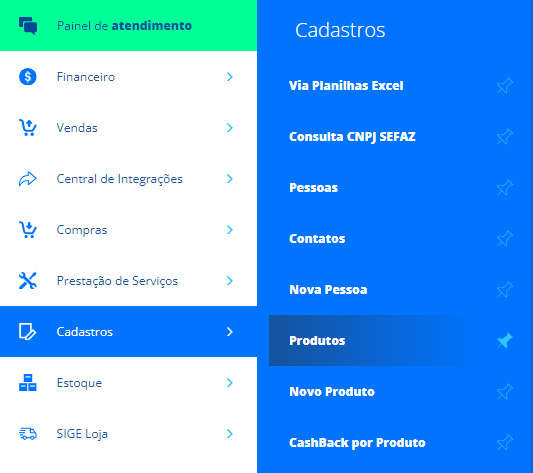
Em seguida localize o produto desejado e edite-o. Logo da seção Dados, desça até a aba Custo e Precificação será possível identificar os campos referente ao preço de custo, sendo eles:
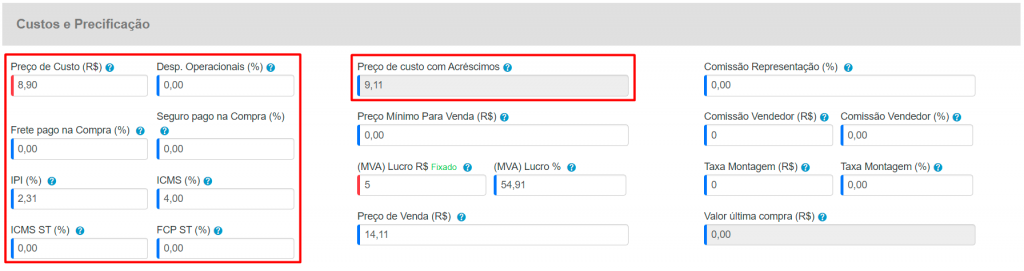
Preço de Custo (R$): informe o custo do seu produto;
Despesas Operacionais (%): informe a porcentagem de despesas incidentes sobre o produto. Este campo é apenas informativo;
Frete pago na Compra (%): informe a porcentagem de frete pago na compra do produto;
Seguro pago na Compra (%): informe a porcentagem de seguro pago na compra do produto;
IPI (%): informe a porcentagem de IPI pago na compra do produto;
ICMS (%): informe a porcentagem de ICMS pago na compra do produto;
ICMS ST (%): informe a porcentagem de ICMS ST pago na compra do produto;
FCP ST (%): informe a porcentagem de FCP ST pago na compra do produto;
Preço de custo com Acréscimos: o preço de custo com acréscimos inclui eventuais taxas e encargos de operação preenchidas anteriormente (Frete, Seguro, IPI, ICMS e Despesas) que irão se refletir no preço de venda e lucro do produto.
Automaticamente
Para a alteração de preço de custo automaticamente, será necessário efetuar uma configuração específica. Para isso acesse o menu lateral Configurações, submenu Configurações do ERP.
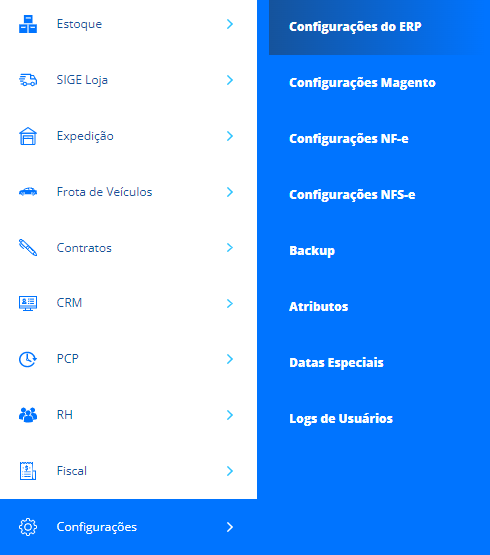
Em seguida localize e amplie a aba Estoque.
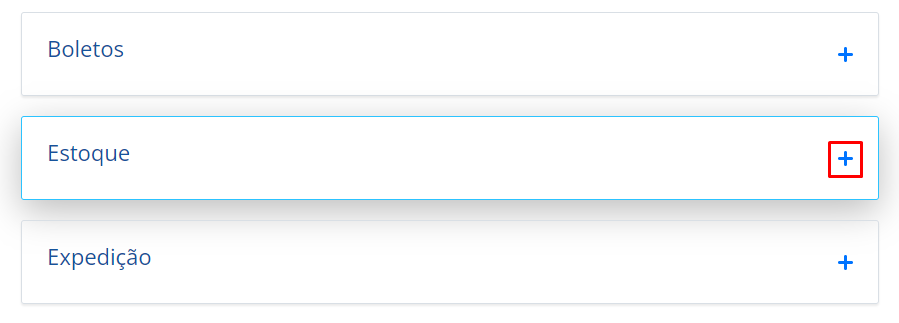
Logo, será necessário habilitar o campo Cálculo Automático Custo Produto, ao marcar esta opção o sistema atualizará o preço de custo do produto de forma automática. Automaticamente após habilitar esta opção, o campo Forma de Cálculo Automático do Custo do Produto será aberto no final desta seção, onde você pode selecionar por qual forma o cálculo do produto será realizado, tendo como opção: Tomar como base a média histórica, Tomar como base a última nota de entrada, ou então, Tomar como base o custo do saldo em estoque;
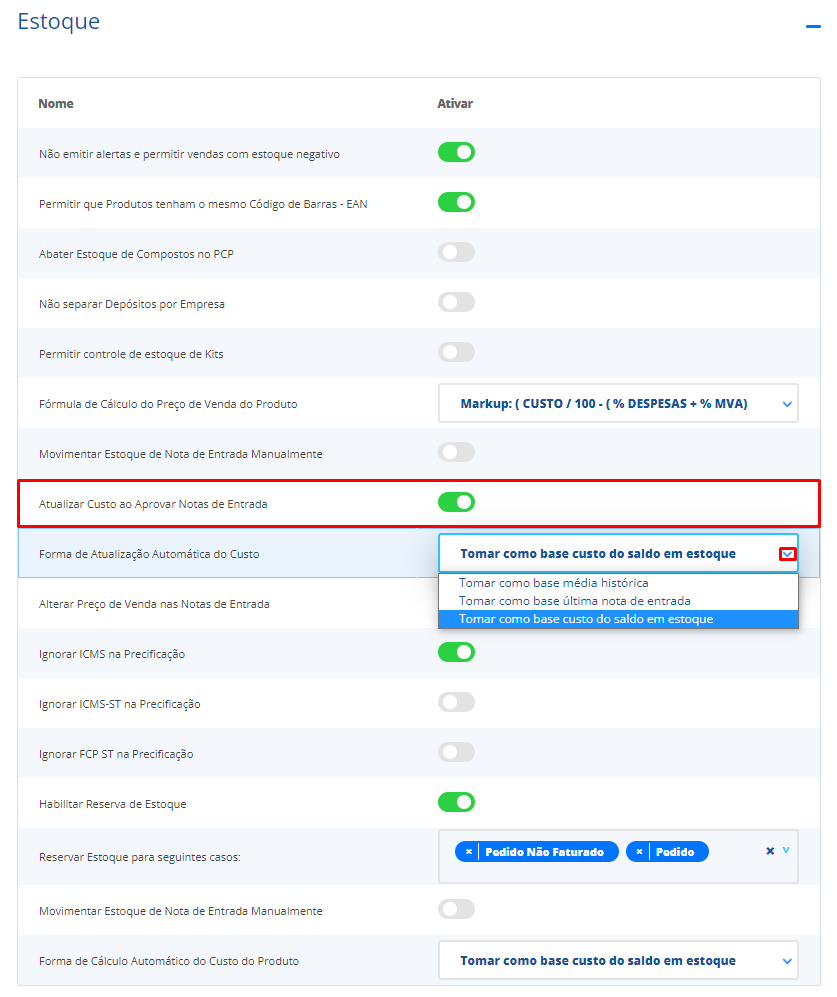
Tomar como base a média histórica: ao escolher essa modalidade de troca automática o sistema fará uma média histórica do valor antigo do produto com o valor atualizado da nova nota. Se você possui três fornecedores para o mesmo produto e cada um vende por valores diferentes o sistema fará a soma de cada compra (R$12 + R$16 + R$14 = R$42) assim irá dividir o valor total das compras pela quantidade de fornecedores (R$42 / 3 =R$14), logo o valor médio de cada item será R$14,00.
Tomar como base a última nota de entrada: essa opção é a mais utilizada entre os usuários, isso pois leva totalmente em consideração o valor de custo atualizado na última compra. Se você tem itens com um custo de R$15,00 e realiza uma compra onde o custo foi atualizado para R$20,00 o sistema levará em consideração esse valor para todos os itens, sem média, modificando o valor de custo para R$20,00.
Tomar como base o custo do saldo em estoque: já nessa modalidade de atualização, o sistema fará um cálculo do valor em saldo atual com o valor atualizado na nota. Se você possuir 10 unidades cada uma como custo de R$10,00 terá o valor equivalente a R$100,00 deste produto. Em seguida, comprou mais uma unidade no valor de R$15,00 obtendo R$115,00 em saldo, assim será dividido esse valor pela quantidade de unidades em estoque(R$115 / 11= R$11,45) obtendo uma base de R$11,45 por item.
Em seguida, basta Salvar as alterações e realizar um novo login para validação.
Fique atento! Ao realizar essa configuração, ela será válida para todas as empresas cadastradas no sistema, pois a configuração é feita por ERP e não por empresas específicas.
Restou alguma dúvida? Não tem problema! A nossa equipe de suporte é composta por especialistas que estão à disposição para lhe auxiliar no que for preciso. Para contatar nossa equipe, acesse o chat dentro do sistema ou nos envie um e-mail através do: suporte@sigeatende.com.br
